Unsere Smartphones dienen als Aufbewahrungsort für wertvolle Erinnerungen, und die Notwendigkeit, Fotos von unseren Geräten an einen sichereren und zugänglicheren Ort zu übertragen, wird immer wichtiger. Wenn Sie stolzer Besitzer eines Huawei-Smartphones sind, haben Sie Glück. Dieser Artikel führt Sie durch fünf verschiedene Möglichkeiten, Fotos nahtlos von Huawei auf den PC zu übertragen und dabei auf unterschiedliche Vorlieben und Bedürfnisse einzugehen.
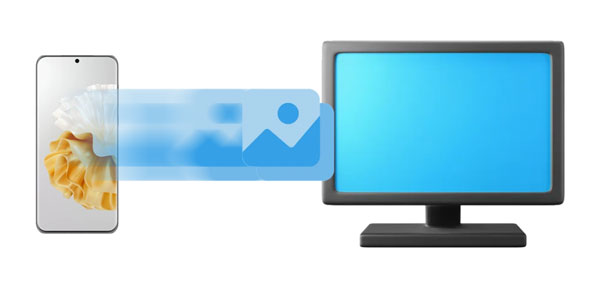
Wie übertrage ich Fotos von Huawei auf den PC ohne HiSuite? Tatsächlich bleibt die herkömmliche Methode der Verwendung einer USB-Verbindung eine zuverlässige Option zum Übertragen von Fotos zwischen Ihrem Huawei-Telefon und Ihrem Computer. Sie können sich Schritt für Schritt mit dem Prozess befassen, um eine reibungslose und effiziente manuelle Übertragung ohne Internet sicherzustellen.
Schritt 1: Verbinden Sie Ihr Huawei-Telefon über ein USB-Kabel mit Ihrem PC und wählen Sie „ MTP “ oder „ Dateien übertragen “ auf Ihrem Huawei-Gerät.
Schritt 2: Doppelklicken Sie auf „ Dieser PC “ und öffnen Sie das Laufwerk Ihres Huawei-Telefons unter „ Geräte und Laufwerke “.
Schritt 3: Navigieren Sie zu Ihrem Fotoordner. Kopieren Sie dann die Huawei-Bilder und fügen Sie sie auf Ihrem PC ein. Nachdem der Übertragungsvorgang abgeschlossen ist, können Sie Ihre Fotos auf dem Computer ansehen.
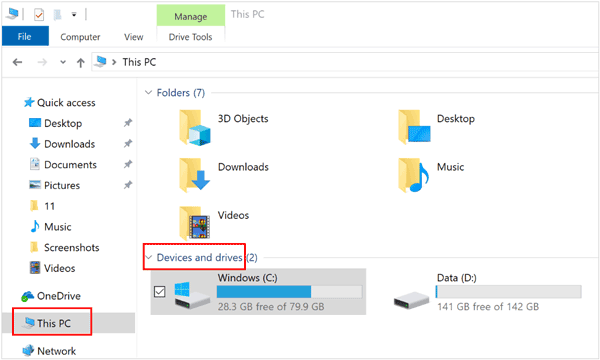
Mehr erfahren: Schnelle Datenübertragung von Huawei zu Samsung: 6 wichtige Tricks
Huawei Share bietet eine praktische und kabellose Lösung zum Übertragen von Fotos von Ihrem Huawei-Telefon auf Ihren Computer. Es gibt jedoch einige Voraussetzungen, die Ihre Geräte erfüllen sollten:
Schritt 1: Schalten Sie Bluetooth und WLAN auf Ihrem PC ein, laden Sie den Huawei PC Manager herunter und führen Sie ihn aus. Aktivieren Sie dann NFC, Bluetooth und WLAN auf Ihrem Huawei-Telefon.
Schritt 2: Richten Sie die Rückseite Ihres Huawei-Telefons in Richtung des Sensorbereichs Ihres Laptops. Dann klingelt und vibriert Ihr Telefon.
Schritt 3: Öffnen Sie die Galerie- App auf Ihrem Telefon und wählen Sie die Bilder aus, die Sie übertragen möchten. Klicken Sie dann auf „ Teilen “ und wählen Sie Ihr Laptop-Gerät aus. Anschließend können Sie die Fotos ganz einfach von Ihrem Huawei-Smartphone auf dem PC teilen.

Lesen Sie auch: 4 mühelose Methoden zum Sichern Ihres Huawei-Telefons
Huawei HiSuite bietet eine umfassende Suite von Tools zur Verwaltung Ihres Huawei-Geräts, und die Fotoübertragung bildet da keine Ausnahme. Dieses Tool unterstützt Windows 7/8/10/11 und einige Mac-Betriebssysteme. Außerdem unterstützt es Android 4.0 und höher, sodass viele alte Huawei-Telefone unterstützt werden.
Schritt 1: Laden Sie HiSuite herunter, installieren Sie es auf Ihrem Computer und verbinden Sie Ihr Huawei-Telefon mit einem Datenkabel mit dem PC.
Schritt 2: Aktivieren Sie „ HDB “, wenn Sie dazu aufgefordert werden, oder Sie müssen es in den Einstellungen einschalten.
Schritt 3: Sobald die Verbindung hergestellt ist, klicken Sie bitte auf der Benutzeroberfläche auf „ Bilder “ und exportieren Sie dann die gewünschten Fotos von Huawei auf den Computer.
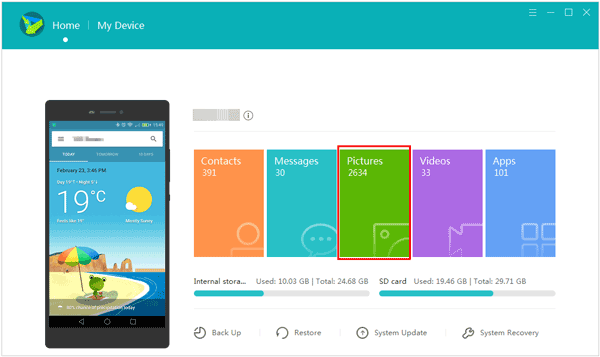
Weiterführende Literatur: Verschieben Sie Kontakte vom iPhone auf Huawei mit 4 fantastischen Ansätzen
Wenn Sie HiSuite nicht gerne verwenden, ist AirDroid eine hilfreiche Option. AirDroid stellt eine drahtlose und funktionsreiche Methode zum Übertragen von Fotos von Ihrem Huawei-Telefon auf Ihren PC vor. Wenn Sie die Funktionen von AirDroid erkunden, können Sie einen nahtlosen Übertragungsprozess ohne die Einschränkungen durch Kabel erleben.
Schritt 1: Laden Sie AirDroid Personal herunter und installieren Sie es auf Ihrem Computer und Huawei-Telefon.
Schritt 2: Eröffnen Sie ein Konto oder melden Sie sich direkt mit Ihrem Google-Konto an.
Schritt 3: Stellen Sie sicher, dass beide Geräte dasselbe Netzwerk verwenden. Wählen Sie dann Ihren PC aus und klicken Sie auf das Symbol „ Bild “.
Schritt 4: Überprüfen Sie die Bilder, die Sie senden möchten. Klicken Sie abschließend auf die Schaltfläche „ Senden “. Anschließend erhalten Sie die Bilder auf Ihrem PC.

Für diejenigen, die Geschwindigkeit und Effizienz suchen, ist dieses Fotoübertragungsprogramm – Samsung Messages Backup – eine schnelle und benutzerfreundliche Option. Damit können Sie alle Fotos auf einmal von Huawei auf den PC übertragen und vor der Übertragung eine Vorschau Ihrer Fotos anzeigen. Um Sie bei der Verwaltung Ihrer Fotos auf Ihrem Computer zu unterstützen, bietet es zahlreiche praktische Funktionen, darunter das Erstellen neuer Alben und das Löschen/Verschieben/Kopieren/Suchen von Fotos.
- Verschieben Sie Fotos schnell von einem Huawei-Telefon auf einen Computer.
- Betrachten Sie Ihre Bilder auf dem Computer und verwalten Sie sie direkt über einen großen Bildschirm.
- Ermöglicht die Übertragung von Fotos über USB und WLAN.
- Fotos mit einem Klick sichern und wiederherstellen .
- Speichern Sie Ihre Fotos in Originalqualität und -formaten.
- Keine Mengen- oder Größenbeschränkung.
- Unterstützen Sie die Übertragung von Kontakten , Videos, SMS, Musik, Apps, Anrufprotokollen usw.
- Kompatibel mit Android 4.0 und höher, einschließlich Android 14.
Laden Sie die Software herunter, um Ihre Fotos zu übertragen.
Schritt 1: Installieren Sie die Fotoübertragungssoftware auf Ihrem PC und führen Sie sie aus. Klicken Sie dann auf „ Android Assistant “, um die Software aufzurufen.
Schritt 2: Stellen Sie über ein USB-Kabel eine Verbindung zwischen Ihrem Huawei-Telefon und dem PC her. Wenn Sie fertig sind, klicken Sie auf die Kategorie „ Fotos “.

Schritt 3: Zeigen Sie eine Vorschau der Fotos an, die Sie übertragen möchten, markieren Sie sie und klicken Sie auf „ Exportieren “. Anschließend kopiert das Programm Ihre Fotos und speichert sie auf Ihrem Computer.

Es kann mehrere Gründe dafür geben, dass Sie beim Übertragen von Fotos von Ihrem Huawei-Gerät auf Ihren PC Schwierigkeiten haben. Hier sind einige häufige Schritte zur Fehlerbehebung, die Sie ausprobieren können:
Google Drive wird auf HarmonyOS nicht offiziell unterstützt. Es gibt jedoch einige Problemumgehungen für die Verwendung von Google Drive auf Huawei-Geräten mit HarmonyOS. Eine Möglichkeit besteht darin, Google Drive von der AppGallery auf Ihr Huawei-Gerät herunterzuladen. Eine andere Möglichkeit besteht darin, native Google Mobile Services (GMS) und den Google Play Store direkt auf HarmonyOS zu installieren. Bitte beachten Sie jedoch, dass die Installation von GMS und Google Play Store auf Huawei-Geräten mit HarmonyOS zum Erlöschen der Garantie führen und Sicherheitsrisiken mit sich bringen kann.
Natürlich kannst du. Solange Ihr PC Bluetooth unterstützt, können Sie Ihre Dateien über Bluetooth zwischen Huawei und dem PC übertragen.
Die Möglichkeit, Fotos von Ihrem Huawei-Telefon auf Ihren PC zu übertragen, ist für die Bewahrung und Organisation Ihrer Erinnerungen unerlässlich. Egal, ob Sie die herkömmliche USB-Verbindung, den kabellosen Komfort von Huawei Share und AirDroid oder die Geschwindigkeit des Fotoübertragungsprogramms Samsung Messages Backup bevorzugen, es gibt glücklicherweise eine Methode, die auf Ihre Vorlieben zugeschnitten ist. Indem Sie diese vielfältigen Optionen erkunden und häufig gestellte Fragen beantworten, können Sie sicherstellen, dass Ihre wertvollsten Momente sicher auf Ihrem PC gespeichert werden.
In Verbindung stehende Artikel
Wie kann ich ein Huawei-Telefon ganz einfach zurücksetzen? (4 Wege mit detaillierten Schritten)
Master-Bildschirmspiegelung auf Huawei: Einfaches Teilen (5 Möglichkeiten)
So übertragen Sie WhatsApp mit 4 bekannten Tricks von Samsung auf Huawei
[Effektiv] So rufen Sie gelöschte Nachrichten auf einem Huawei-Telefon mit 4 Optionen ab
Übertragung von Huawei auf den Mac mit 5 maßgeblichen Lösungen (Gelöst)
Verwalten Sie Fotos auf einem Samsung-Telefon mit einfachen Schritten [Verwaltungstricks]
Urheberrecht © samsung-messages-backup.com Alle Rechte vorbehalten.